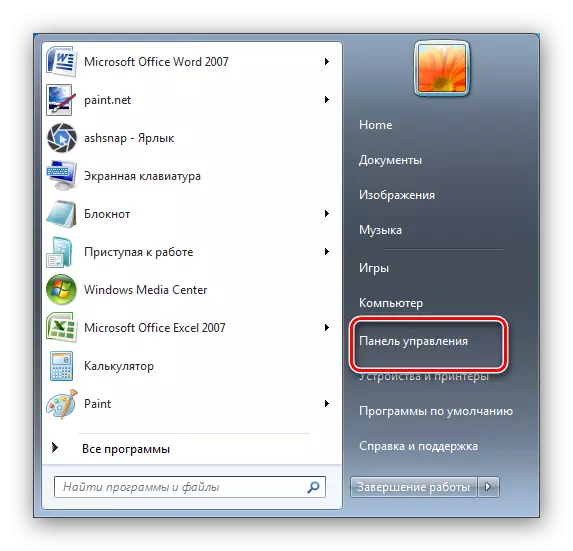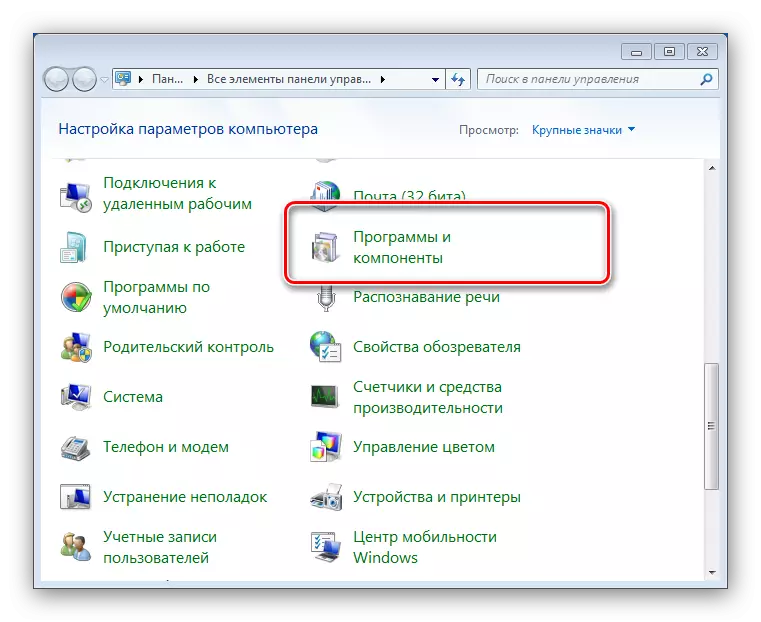Sistemet operative të Windows Family janë në mënyrë rigoroze që nuk janë homogjene - secili element i tretë ose i sistemit është komponenti i tij. Përkufizimi përgjithësisht i pranuar i komponentit të Windows është një shtesë, përditësim i instaluar ose zgjidhje e palës së tretë që ndikon në funksionalitetin e sistemit. Disa prej tyre janë të paaftë nga default, kështu që ky element do të aktivizohet për të aktivizuar. Përveç kësaj, disa komponentë, aktivë sipas parazgjedhjes, mund të fiken pa dëmtuar OS. Tjetra, ne do t'ju prezantojmë për të përshkruar procedurën e manipulimit me komponentët e Windows 7.
Operacionet me komponentët e Windows 7
Ky lloj veprimi, si dhe manipulime të tjera që lidhen me konfigurimin e OS, kryhen nëpërmjet "Panelit të Kontrollit". Procedura është si vijon:
- Telefononi "Start" dhe klikoni LKM sipas opsionit "Control Panel".
- Për të hyrë në Menaxhimin e Add-On OS, gjeni dhe shkoni në artikullin "Programet dhe Komponentët".
- Në anën e majtë të dritares "Programet dhe Komponenti" ka një menu. Artikulli i dëshiruar është atje dhe quhet "Mundësimi ose çaktivizimi i komponentëve të dritareve". Kushtojini vëmendje ikonës pranë emrit të opsionit - kjo do të thotë që është e nevojshme të keni të drejta administratori për ta përdorur atë. Nëse nuk i keni ato - nuk keni një artikull në lidhjen më poshtë. Nëse ka të drejta, klikoni mbi emrin e opsionit.
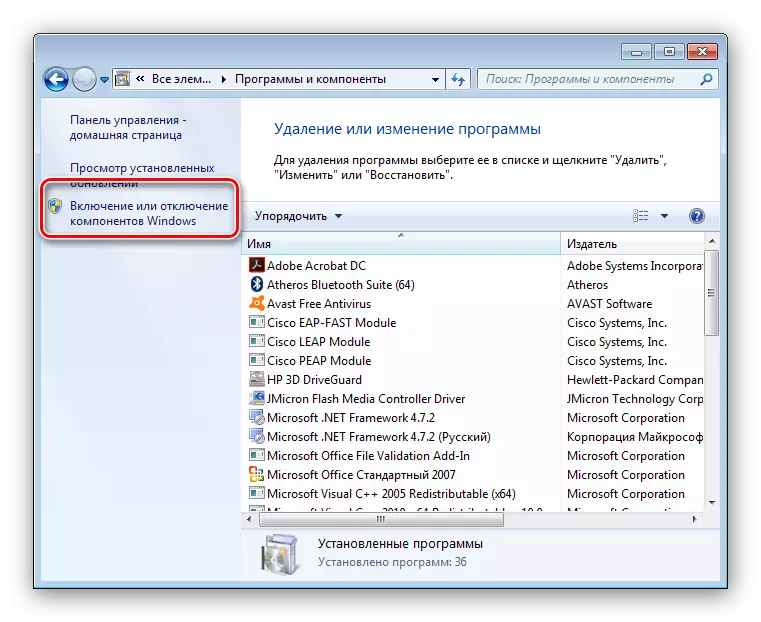
Në këtë udhëzues të manipulimit me komponentët e sistemit është përfunduar.
Në vend të listës së komponentëve shoh një ekran të bardhë
Një problem mjaft i shpeshtë i përdoruesve të Windows 7, si dhe Vista, dritarja e kontrollit të komponentëve duket bosh, dhe lista e funksioneve nuk shfaqet. Ju gjithashtu mund të shfaqni mesazhin "ju lutem prisni" kur një përpjekje po përpiqet të hartojë një listë, por pastaj zhduket. Problemi më i thjeshtë, por edhe më i besueshëm është skedarët e sistemit të përpunimit.
Lexo më shumë: Si të kontrolloni integritetin e skedarëve të sistemit të Windows 7
Mundësia e mëposhtme është të futni një komandë të veçantë në "Linjën e Komandës".
- Run "vijën e komandës" me të drejtat e administratorit.
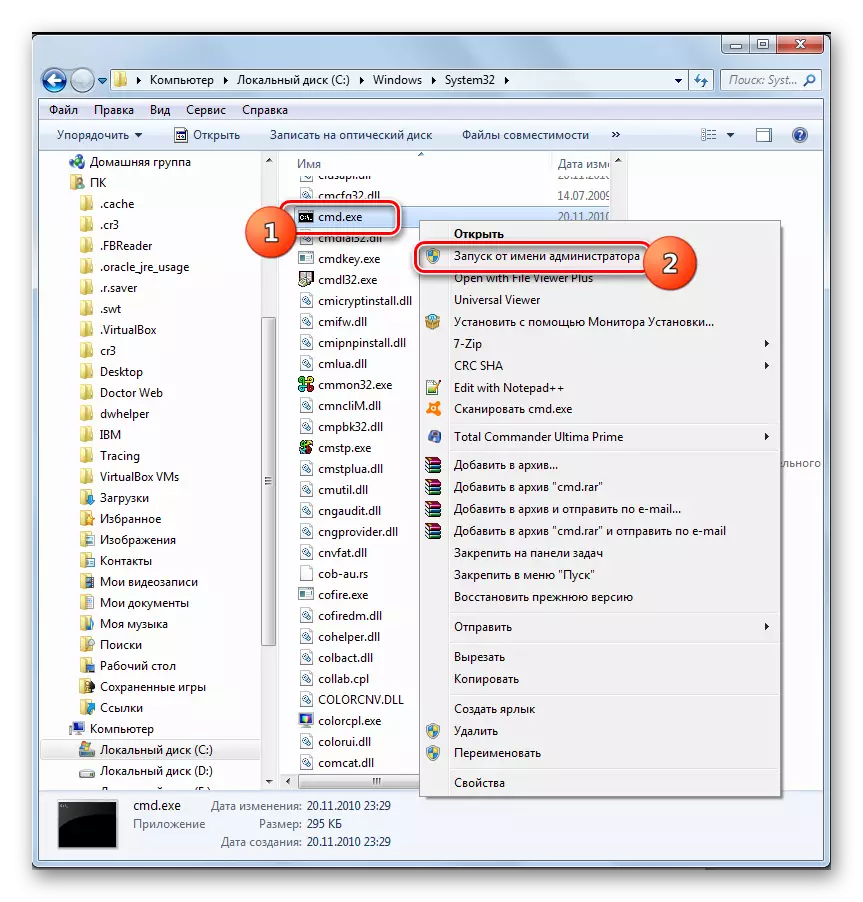
Lexo më shumë: Si të Run "Line Command" në Windows 7
- Shkruani këtë operator dhe konfirmoni hyrjen duke klikuar në Enter:
Reg Delete HKLM \ Komponentet / V Storeditis
- Rinisni kompjuterin tuaj për të aplikuar ndryshime.
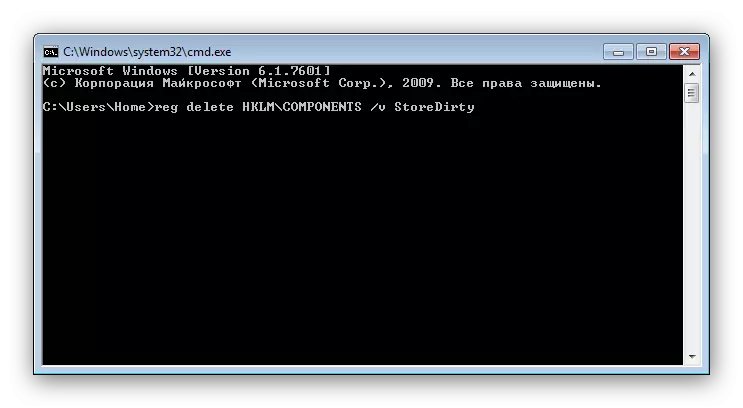
Megjithatë, ky opsion nuk funksionon gjithmonë. Mënyra më radikale dhe më e besueshme është përdorimi i shërbimeve të veçanta të mjetit të përditësimit të sistemit, i cili është i aftë të mosfunksionojë vetë-implantuar, ose të specifikojë një komponent të dështuar. Të dhënat që lidhen me kategorinë e fundit duhet të hiqen nga regjistri manualisht në të cilin është përfunduar problemi.
Ngarkimi i sistemit të përditësimit të gatishmërisë për Windows 7 64 bit / 32-bit
- Në fund të shkarkimit të skedarit, mbyllni të gjitha programet e drejtimit dhe filloni instaluesin e marrë. Për një përdorues, duket si një instalim manual i përditësimeve, por në fakt, në vend të instalimit, kontrollit dhe korrigjimit të çdo dështimi që përdorimi gjen në sistem. Kliko "Po" për të filluar procedurën.
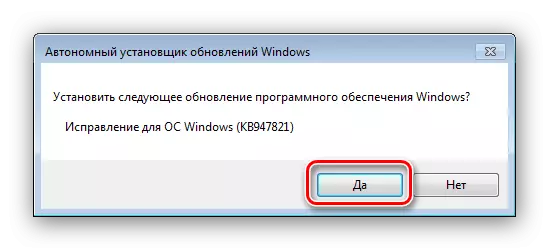
Procedura do të marrë pak kohë, nga 15 minuta në disa orë, prandaj jini të durueshëm dhe le të përfundojë punën tuaj.
- Pas përfundimit të operacionit, klikoni "afër" dhe rifilloni kompjuterin.

Sa më shpejt që Windows është ngarkuar, provoni përsëri telefononi menaxherin e menaxhimit të komponentëve dhe shikoni nëse lista është e ngarkuar në dritare ose jo. Nëse problemi nuk zgjidhet, vazhdoni të ndiqni manualin.
- Shkoni në C: \ Windows \ logs \ CBS Directory \ dhe të hapni skedarin e checks.log duke përdorur "Notepad".
- Hapat e mëtejshëm mund të jenë disi të ndërlikuara, sepse për çdo rast individual në skedarin e regjistrit ka rezultate të ndryshme. Ju duhet t'i kushtoni vëmendje seksionit "Manifestimet e Paketës së Kontrollit dhe Katalogut" në skedarin e CheckS.Log. Nëse ka gabime, ju do të shihni një varg duke filluar me "f", e ndjekur nga një kod gabimi dhe rrugë. Nëse e shihni "Fix" në vijën tjetër, kjo do të thotë që mjeti ka arritur të korrigjojë këtë gabim të veçantë. Nëse nuk ka mesazhe korrigjuese, ju do të duhet të veproni në mënyrë të pavarur.
- Tani ju duhet të fshini manualisht seksionet e regjistrit të lidhur në përputhje me gabimet që janë etiketuar si faktori i shërbimeve të rimëkëmbjes në log. Drejtoni redaktorin e regjistrit - mënyra më e lehtë për ta bërë atë përmes dritares "Run": Shtypni kombinim Win + R, shkruani në linjën e regedit dhe klikoni "OK".
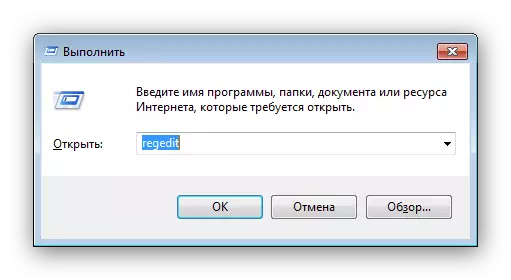
Lundroni në këtë rrugë:
HKEY_LOCAL_MACHINE \ Software \ Microsoft \ Windows \ CurrentVersion \ Komponenti me bazë \ Paketat
- Veprime të mëtejshme varen nga të cilat paketat janë shënuar në checksur.log - ju duhet të gjeni directory në regjistër me emrat e këtyre paketave dhe fshini përmes menusë kontekstit.
- Rinisni kompjuterin.




Pas fshirjes së të gjitha çelësave të regjistrit të dëmtuar, duhet të shfaqet lista e komponentëve të Windows. Përveç kësaj, mjeti i gatishmërisë së përditësimit të sistemit mund të korrigjojë edhe disa probleme të tjera që mundeni dhe jo të dyshuar.
Ne ju prezantuam për të mundësuar dhe shkëputur komponentët e Windows 7, dhe gjithashtu thanë se çfarë të bëni nëse lista e komponentëve nuk shfaqet. Ne shpresojmë që ky udhëzues është bërë i dobishëm për ju.
- Run "vijën e komandës" me të drejtat e administratorit.